Xerox WorkCentre 6015
Color Multifunction Printer
Imprimante multifonction couleur
Xerox
®
WorkCentre
®
6015
User Guide
Guide d’utilisation
Italiano
Guida per l’utente
Deutsch
Benutzerhandbuch
Español
Guía del usuario
Português
Guia do usuário
Nederlands
Gebruikershandleiding
Svenska
Användarhandbok
Dansk
Betjeningsvejledning
Čeština
Uživatelská příručka
Polski
Przewodnik użytkownika
Magyar
Felhasználói útmutató
Русский
Руководство пользователя
Türkçe
Kullanıcı Kılavuzu
Ελληνικά
Εγχειρίδιο χρήστη
- Manuals
- Brands
- Xerox Manuals
- All in One Printer
- WorkCentre 6015
Manuals and User Guides for Xerox WorkCentre 6015. We have 11 Xerox WorkCentre 6015 manuals available for free PDF download: Service Manual, User Manual, Evaluator Manual, Quick Manual, Quick Use Manual, Detailed Specifications, Installation, Menu Manual

Своими руками — установка чипа МФУ Xerox WorkCentre 6015

Xerox WorkCentre 6015 Multifunction Printer Overview Review

заправка и замена чипов на принтере Xerox WorkCentre 6015

Xerox 3045. Убираем черные полосы (пятна/ «хлопья»/мазня) Remove the black stripes
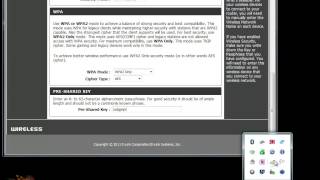
Xerox WorkCentre 6015 Wifi Configuration

Xerox WorkCentre 6015B результат тестирования красок и чипов

Заправка картриджа Xerox 6015 инструкция
Color Multifunction Printer Imprimante multifonction couleu…
Xerox, Workcentre, User guide guide d’utilisation
- Изображение
- Текст
- Содержание
Xerox WorkCentre 6015
Color Multifunction Printer
Imprimante multifonction couleur
Xerox
®
WorkCentre
®
6015
User Guide
Guide d’utilisation
Italiano
Guida per l’utente
Deutsch
Benutzerhandbuch
Español
Guía del usuario
Português
Guia do usuário
Nederlands
Gebruikershandleiding
Svenska
Användarhandbok
Dansk
Betjeningsvejledning
Čeština
Uživatelská příručka
Polski
Przewodnik użytkownika
Magyar
Felhasználói útmutató
Русский
Руководство пользователя
Türkçe
Kullanıcı Kılavuzu
Ελληνικά
Εγχειρίδιο χρήστη
Xerox Corporation. Все права защищены. Права на неопубликов…
Страница 2
- Изображение
- Текст
© 2012 Xerox Corporation. Все права защищены. Права на неопубликованные материалы охраняются законами о защите
авторских прав США. Содержание настоящего документа не может быть воспроизведено ни в какой форме без разрешения
корпорации Xerox Corporation.
Охрана авторских прав распространяется на все виды материалов и информации, защита которых разрешена
существующим законодательством, в том числе на экранные материалы, генерируемые программным способом, например
стили, шаблоны, значки, изображения и т. п.
XEROX
®
, XEROX и Design
®
, Phaser
®
, PhaserSMART
®
, PhaserMatch
®
, PhaserCal
®
, PhaserMeter, CentreWare
®
, PrintingScout
®
,
Walk-Up
®
, WorkCentre
®
, FreeFlow
®
, SMARTsend
®
, Scan to PC Desktop
®
, MeterAssistant
®
, SuppliesAssistant
®
, Xerox Secure Access
Unified ID System
®
, Xerox Extensible Interface Platform
®
, ColorQube
®
, Global Print Driver
®
и Mobile Express Driver
®
являются
товарными знаками корпорации Xerox в США и других странах.
Adobe
®
Reader
®
, Adobe
®
Type Manager
®
, ATM™, Flash
®
, Macromedia
®
, Photoshop
®
и PostScript
®
являются товарными знаками
Adobe Systems Incorporated в США и/или других странах.
Apple
®
, AppleTalk
®
, Bonjour
®
, EtherTalk
®
, Macintosh
®
, Mac OS
®
и TrueType
®
являются товарными знаками Apple Inc.,
зарегистрированными в США и других странах.
HP-GL
®
, HP-UX
®
и PCL
®
являются товарными знаками Hewlett-Packard Corporation в США и/или других странах.
IBM
®
и AIX
®
являются товарными знаками International Business Machines Corporation в США и/или других странах.
Microsoft
®
, Windows Vista
®
, Windows
®
и Windows Server
®
являются товарными знаками Microsoft Corporation в США и других
странах.
Novell
®
, NetWare
®
, NDPS
®
, NDS
®
, IPX™ и Novell Distributed Print Services™ являются товарными знаками Novell, Inc. в США и
других странах.
SGI
®
и IRIX
®
являются товарными знаками Silicon Graphics International Corp. или ее филиалов в США и/или других странах.
Sun, Sun Microsystems и Solaris являются товарными знаками или зарегистрированными товарными знаками компании
Oracle и/или ее дочерних компаний в США и других странах.
UNIX
®
является товарным знаком, зарегистрированной в США и других странах, и предоставляется по лицензии только
через посредничество компании X/Open Limited.
PANTONE
®
и другие товарные знаки Pantone Inc являются собственностью компании Pantone Inc.
Версия документа 1.1: Март 2012
Цвет Многофункциональный принтер WorkCentre 6015
3
Руководство пользователя
Содержание
1 Безопасность
11
Электрическая безопасность ……………………………………………………………………………………………………………….. 12
Общие инструкции …………………………………………………………………………………………………………………………… 12
Шнур питания ……………………………………………………………………………………………………………………………………. 12
Телефонный шнур ……………………………………………………………………………………………………………………………. 13
Безопасность при эксплуатации …………………………………………………………………………………………………………. 14
Инструкции по эксплуатации ………………………………………………………………………………………………………… 14
Выделение озона ……………………………………………………………………………………………………………………………… 14
Размещение принтера …………………………………………………………………………………………………………………….. 14
Расходные материалы для принтера ………………………………………………………………………………………….. 15
Безопасность при обслуживании ………………………………………………………………………………………………………… 16
Символы на принтере …………………………………………………………………………………………………………………………….. 17
Контактные сведения по вопросам охраны труда, техники безопасности и
окружающей среды ………………………………………………………………………………………………………………………………… 18
2 Режимы
19
Компоненты принтера……………………………………………………………………………………………………………………………. 20
Вид спереди ……………………………………………………………………………………………………………………………………….. 20
Вид сзади ……………………………………………………………………………………………………………………………………………. 21
Панель управления ………………………………………………………………………………………………………………………….. 21
Меню системы ………………………………………………………………………………………………………………………………………….. 25
Информационные страницы …………………………………………………………………………………………………………. 26
Счетчики учета ………………………………………………………………………………………………………………………………….. 26
Меню администр. ……………………………………………………………………………………………………………………………… 27
Меню «Настройки по умолч.» ……………………………………………………………………………………………………….. 34
Параметры лотка ……………………………………………………………………………………………………………………………… 36
Язык интерфейса панели ……………………………………………………………………………………………………………….. 36
Режим энергосбережения …………………………………………………………………………………………………………………….. 37
Настройка таймера режима энергосбережения ……………………………………………………………………… 37
Выход из режима энергосбережения …………………………………………………………………………………………. 37
Функции администрирования ……………………………………………………………………………………………………………… 38
Информационные страницы …………………………………………………………………………………………………………. 38
Интернет-службы CentreWare IS ………………………………………………………………………………………………….. 38
Дополнительные сведения …………………………………………………………………………………………………………………… 40
Горячая линия Xerox
®
……………………………………………………………………………………………………………………… 40
Содержание
4
Цвет Многофункциональный принтер WorkCentre 6015
Руководство пользователя
3 Установка и настройка
43
Краткие сведения по установке и настройке …………………………………………………………………………………… 44
Выбор места установки для принтера ……………………………………………………………………………………………….. 45
Подключение принтера …………………………………………………………………………………………………………………………. 46
Выбор типа подключения ………………………………………………………………………………………………………………. 46
Подключение к проводной сети …………………………………………………………………………………………………… 47
Подключение к беспроводной сети …………………………………………………………………………………………….. 47
Подключение к компьютеру USB-кабелем ………………………………………………………………………………… 51
Подключение к телефонной линии ……………………………………………………………………………………………… 52
Установка настроек сети ……………………………………………………………………………………………………………………….. 53
TCP/IP- и IP-адреса …………………………………………………………………………………………………………………………… 53
Назначение IP-адреса принтеру ………………………………………………………………………………………………….. 54
Настройка заголовка факса ………………………………………………………………………………………………………….. 57
Включение на принтере режима сканирования ………………………………………………………………………. 58
Установка даты и времени ……………………………………………………………………………………………………………………. 59
Установка программного обеспечения ……………………………………………………………………………………………… 60
Требования к операционным системам …………………………………………………………………………………….. 60
Варианты драйверов принтера ……………………………………………………………………………………………………. 60
Установка драйверов принтера, подключенного к сети в среде Windows ……………………….. 61
Установка драйверов принтера, подключенного в среде Windows через порт USB ………. 62
Установка драйверов и утилит для Macintosh OS X версии 10.5 и более поздних
версий ………………………………………………………………………………………………………………………………………………….. 63
Настройка сканирования ……………………………………………………………………………………………………………………… 65
Краткие сведения по настройке сканирования ……………………………………………………………………….. 65
Настройка сканирования в общую папку на компьютере…………………………………………………….. 66
Настройка сканирования на сервер FTP ……………………………………………………………………………………. 69
Настройка сканирования в эл. почту ………………………………………………………………………………………….. 70
Настройка сканирования через USB …………………………………………………………………………………………… 70
4 Печать
73
Поддерживаемые типы бумаги …………………………………………………………………………………………………………… 74
Рекомендуемые материалы ………………………………………………………………………………………………………….. 74
Заказ бумаги ……………………………………………………………………………………………………………………………………… 74
Общие указания по загрузке бумаги ………………………………………………………………………………………….. 74
Бумага, которая может повредить принтер………………………………………………………………………………. 75
Указания по хранению бумаги ……………………………………………………………………………………………………… 75
Поддерживаемые стандартные форматы бумаги …………………………………………………………………… 76
Поддерживаемые нестандартные размеры бумаги ……………………………………………………………….. 76
Поддерживаемые типы и плотность бумаги …………………………………………………………………………….. 76
Загрузка бумаги ………………………………………………………………………………………………………………………………………. 77
Загрузка бумаги в основной лоток ……………………………………………………………………………………………… 77
Загрузка бумаги в обходной лоток ……………………………………………………………………………………………… 80
Настройка типов и форматов бумаги и всплывающих окон …………………………………………………. 82
Выбор параметров печати ……………………………………………………………………………………………………………………. 83
Выбор настроек печати по умолчанию в среде Windows ………………………………………………………. 83
Выбор настроек по умолчанию для сетевого принтера с общим доступом в среде
Windows ………………………………………………………………………………………………………………………………………………. 84
Выбор параметров печати для отдельной работы в среде Windows …………………………………. 84
Выбор параметров печати в Macintosh ………………………………………………………………………………………. 85
Содержание
Цвет Многофункциональный принтер WorkCentre 6015
5
Руководство пользователя
Печать на конвертах ………………………………………………………………………………………………………………………………. 86
Указания по печати на конвертах ……………………………………………………………………………………………….. 86
Вкладывание конвертов в лотки ………………………………………………………………………………………………….. 87
Указание настроек основного лотка для печати на конвертах …………………………………………… 88
Печать на конвертах из приложения ………………………………………………………………………………………….. 88
Использование бумаги настраиваемого размера ………………………………………………………………………….. 89
Указание настраиваемого размера бумаги ……………………………………………………………………………… 89
Печатать на бумаге настраиваемого размера …………………………………………………………………………. 90
Двусторонняя печать ……………………………………………………………………………………………………………………………… 92
Настройка двусторонней печати …………………………………………………………………………………………………. 92
Загрузка бумаги для двусторонней печати вручную ……………………………………………………………… 93
Печать с USB-накопителя………………………………………………………………………………………………………………………. 94
5 Копирование
95
Изготовление копий ……………………………………………………………………………………………………………………………….. 96
Инструкции по использованию автоматического податчика оригиналов ……………………….. 97
Инструкции по применению стекла экспонирования …………………………………………………………….. 97
Изменение настроек копирования …………………………………………………………………………………………………….. 98
Базовые настройки ………………………………………………………………………………………………………………………….. 99
Настройки качества изображения …………………………………………………………………………………………….. 100
Регулировка макета изображения …………………………………………………………………………………………….. 101
Настройка вывода ………………………………………………………………………………………………………………………….. 102
Изменение настроек копирования по умолчанию ……………………………………………………………………….. 103
Изменение цветового режима …………………………………………………………………………………………………….. 103
Изменение уровня автоэкспонирования …………………………………………………………………………………. 103
Изменение цветового баланса ……………………………………………………………………………………………………. 104
Изменение размера бумаги для лотка ручной подачи ………………………………………………………… 104
Ограничение доступа к копированию ……………………………………………………………………………………………… 105
6 Сканирование
107
Загрузка документов для сканирования ………………………………………………………………………………………… 108
Инструкции по использованию автоматического податчика оригиналов ……………………… 108
Инструкции по применению стекла экспонирования …………………………………………………………… 109
Сканирование на USB-накопитель ……………………………………………………………………………………………………. 110
Сканирование в папку на компьютере, подключенном USB-кабелем ……………………………………. 111
Сканирование в общую папку на компьютере в сети ………………………………………………………………….. 112
Открытие общего доступ к папке в среде Windows ………………………………………………………………. 112
Открытие общего доступа к папке в среде Macintosh OS X версии 10.5 и более
поздних версий ……………………………………………………………………………………………………………………………….. 113
Добавление папки в качестве записи в адресной книге с помощью приложения
Интернет-службы CentreWare IS ………………………………………………………………………………………………… 113
Добавление папки в качестве записи в адресной книге с помощью Редактора
адресной книги ……………………………………………………………………………………………………………………………….. 114
Сканирование в папку на компьютере в сети …………………………………………………………………………. 115
Сканирование в электронную почту ………………………………………………………………………………………………… 116
Содержание
6
Цвет Многофункциональный принтер WorkCentre 6015
Руководство пользователя
Сканирование на сервер FTP ……………………………………………………………………………………………………………… 117
Сканирование изображений в приложении на компьютере, подключенном
USB-кабелем …………………………………………………………………………………………………………………………………………… 118
Сканирования изображения в приложение ……………………………………………………………………………. 118
Сканирование изображений в среде Windows XP …………………………………………………………………. 119
Сканирование изображений в среде Windows Vista и Windows 7 …………………………………….. 119
Изменение настроек сканирования …………………………………………………………………………………………………. 121
Задание формата файла ………………………………………………………………………………………………………………. 121
Выбор цветового режима …………………………………………………………………………………………………………….. 121
Установка разрешения сканирования ……………………………………………………………………………………… 121
Указание размера оригинала ……………………………………………………………………………………………………… 122
Осветление и затемнение изображения ………………………………………………………………………………….. 122
Настройка резкости ……………………………………………………………………………………………………………………….. 122
Изменение уровня автоэкспонирования …………………………………………………………………………………. 122
Настройка полей …………………………………………………………………………………………………………………………….. 122
Изменение настроек сканирования по умолчанию ……………………………………………………………………… 123
Выбор сканирования в сеть …………………………………………………………………………………………………………. 123
Задание формата файла ………………………………………………………………………………………………………………. 124
Изменение цветового режима …………………………………………………………………………………………………….. 124
Установка разрешения сканирования ……………………………………………………………………………………… 124
Настройка кнопки «Цветной» ………………………………………………………………………………………………………. 124
Указание размера оригинала ……………………………………………………………………………………………………… 124
Осветление и затемнение изображения ………………………………………………………………………………….. 125
Настройка резкости ……………………………………………………………………………………………………………………….. 125
Изменение уровня автоэкспонирования …………………………………………………………………………………. 125
Настройка полей …………………………………………………………………………………………………………………………….. 125
Задание формата файла TIFF ……………………………………………………………………………………………………… 126
Установка сжатия изображений…………………………………………………………………………………………………. 126
Задание максимального размера сообщения эл. почты ……………………………………………………… 126
Ограничение доступа к сканированию ……………………………………………………………………………………………. 127
7 Работа с факсом
129
Загрузка документов для отправки по факсу ………………………………………………………………………………… 130
Основные сведения о работе с факсом ……………………………………………………………………………………………. 131
Отправка факса с помощью принтера ……………………………………………………………………………………… 131
Отправка факса с компьютера ……………………………………………………………………………………………………. 132
Использование адресной книги факса …………………………………………………………………………………………….. 133
Отправка факса отдельным адресатам ……………………………………………………………………………………. 134
Отправка факса группе …………………………………………………………………………………………………………………. 136
Выбор опций факса для отдельных работ ………………………………………………………………………………………. 139
Установка разрешения факса ……………………………………………………………………………………………………… 139
Осветление и затемнение изображения ………………………………………………………………………………….. 139
Включение и отключение функции «Без снятия трубки» ……………………………………………………… 139
Отправка отложенного факса …………………………………………………………………………………………………….. 140
Включение титульного листа факса …………………………………………………………………………………………… 140
Настройка удаленного опроса ……………………………………………………………………………………………………. 140
Настройка на принтере режима факса ……………………………………………………………………………………………. 141
Изменение настроек факса по умолчанию ……………………………………………………………………………… 141
Содержание
Цвет Многофункциональный принтер WorkCentre 6015
7
Руководство пользователя
Управление функциями факса …………………………………………………………………………………………………………… 142
Печать отчетов монитора …………………………………………………………………………………………………………….. 142
Печать отчета монитора факса при групповой передаче ……………………………………………………. 142
Включение и отключение защищенного приема факса ……………………………………………………….. 143
Ограничение доступа к факсу……………………………………………………………………………………………………… 143
Печать отчетов о факсах ………………………………………………………………………………………………………………. 144
Вставка пауз в номера факсов ……………………………………………………………………………………………………. 145
8 Обслуживание
147
Чистка принтера …………………………………………………………………………………………………………………………………….. 148
Общие меры предосторожности ………………………………………………………………………………………………… 148
Очистка сканера ……………………………………………………………………………………………………………………………… 149
Чистка наружных поверхностей …………………………………………………………………………………………………. 151
Чистка внутренних частей ……………………………………………………………………………………………………………. 151
Процедуры регулировки и обслуживания ………………………………………………………………………………………. 158
Регистрация цвета ………………………………………………………………………………………………………………………….. 158
Настройка типа бумаги …………………………………………………………………………………………………………………. 159
Регулировка ролика переноса смещения ………………………………………………………………………………… 159
Настройка фьюзера ……………………………………………………………………………………………………………………….. 160
Восстановление ролика переноса смещения …………………………………………………………………………. 160
Настройка высоты ………………………………………………………………………………………………………………………….. 160
Заказ расходных материалов …………………………………………………………………………………………………………….. 161
Расходные материалы …………………………………………………………………………………………………………………… 161
Когда заказывать расходные материалы ……………………………………………………………………………….. 161
Тонер-картриджи ……………………………………………………………………………………………………………………………. 162
Вторичная переработка расходных материалов …………………………………………………………………… 163
Управление принтером ………………………………………………………………………………………………………………………… 164
Проверка счетчика страниц ………………………………………………………………………………………………………… 164
Изменение пароля блокировки панели ……………………………………………………………………………………. 164
Перемещение принтера ………………………………………………………………………………………………………………………. 165
9 Поиск и устр. неиспр.
169
Устранение общих неисправностей ………………………………………………………………………………………………….. 170
Принтер не включается …………………………………………………………………………………………………………………. 170
Принтер часто перезагружается или отключается ……………………………………………………………….. 170
Принтер не печатает ……………………………………………………………………………………………………………………… 171
Принтер издает необычный шум ……………………………………………………………………………………………….. 171
Конденсация внутри принтера……………………………………………………………………………………………………. 172
Застревание бумаги ……………………………………………………………………………………………………………………………… 173
Сокращение вероятности возникновения застреваний ………………………………………………………. 173
Нахождение застрявшей бумаги ………………………………………………………………………………………………… 174
Извлечение застрявшей бумаги …………………………………………………………………………………………………. 175
Устранение застреваний бумаги ………………………………………………………………………………………………… 180
Проблемы качества печати ………………………………………………………………………………………………………….. 182
Получение справки ……………………………………………………………………………………………………………………………….. 188
Сообщения об ошибках и состоянии …………………………………………………………………………………………. 188
Предупреждения программы PrintingScout …………………………………………………………………………….. 188
Online Support Assistant (Онлайновый ассистент поддержки) ……………………………………………. 188
Информационные страницы ……………………………………………………………………………………………………….. 188
Дополнительные сведения …………………………………………………………………………………………………………… 189
A технические характеристики 191, B соответствие стандартам 201
Страница 8
- Изображение
- Текст
Содержание
8
Цвет Многофункциональный принтер WorkCentre 6015
Руководство пользователя
A Технические характеристики
191
Конфигурации принтера и опции ……………………………………………………………………………………………………… 192
Доступные конфигурации …………………………………………………………………………………………………………….. 192
Стандартные функции …………………………………………………………………………………………………………………… 192
Габаритные размеры и вес …………………………………………………………………………………………………………………. 194
Вес и габариты ………………………………………………………………………………………………………………………………… 194
Общие требования к свободному пространству ……………………………………………………………………. 194
Требования к расстоянию до соседних объектов ………………………………………………………………….. 194
Требования к окружающей среде …………………………………………………………………………………………………….. 196
Температура…………………………………………………………………………………………………………………………………….. 196
Относительная влажность ……………………………………………………………………………………………………………. 196
Высота над уровнем моря ……………………………………………………………………………………………………………. 196
Электропитание ……………………………………………………………………………………………………………………………………… 197
Напряжение и частота электропитания …………………………………………………………………………………… 197
Потребляемая мощность………………………………………………………………………………………………………………. 197
Аппарат удовлетворяет требованиям ENERGY STAR ……………………………………………………………. 197
Эксплуатационные характеристики …………………………………………………………………………………………………. 198
Характеристики контроллера ……………………………………………………………………………………………………………. 199
Процессор …………………………………………………………………………………………………………………………………………. 199
Память ……………………………………………………………………………………………………………………………………………….. 199
Интерфейсы ……………………………………………………………………………………………………………………………………… 199
B Соответствие стандартам
201
Основные нормативные требования ……………………………………………………………………………………………….. 202
Правила Федеральной комиссии по связи США …………………………………………………………………….. 202
Канада ………………………………………………………………………………………………………………………………………………. 202
Европейский Союз ………………………………………………………………………………………………………………………….. 203
Правила ограничения содержания опасных веществ (Турция) …………………………………………. 203
Ограничения на копирование ……………………………………………………………………………………………………………. 204
США ……………………………………………………………………………………………………………………………………………………. 204
Канада ………………………………………………………………………………………………………………………………………………. 205
Другие страны …………………………………………………………………………………………………………………………………. 206
Ограничения на передачу факсов …………………………………………………………………………………………………….. 207
США ……………………………………………………………………………………………………………………………………………………. 207
Канада ………………………………………………………………………………………………………………………………………………. 209
Европейский Союз ………………………………………………………………………………………………………………………….. 209
Южная Африка ………………………………………………………………………………………………………………………………… 210
Новая Зеландия ………………………………………………………………………………………………………………………………. 210
Material Safety Data Sheets (Данные по безопасности материалов)……………………………………….. 212
Содержание
Цвет Многофункциональный принтер WorkCentre 6015
9
Руководство пользователя
C Вторичная переработка и утилизация
213
Все страны ……………………………………………………………………………………………………………………………………………….. 214
Северная Америка ………………………………………………………………………………………………………………………………… 215
Европейский Союз …………………………………………………………………………………………………………………………………. 216
Бытовое использование ……………………………………………………………………………………………………………….. 216
Коммерческое использование ……………………………………………………………………………………………………. 216
Сбор и утилизация оборудования и аккумуляторов …………………………………………………………….. 217
Символ предупреждения для аккумуляторов ………………………………………………………………………… 217
Замена аккумуляторов …………………………………………………………………………………………………………………. 217
Другие страны ………………………………………………………………………………………………………………………………………… 218
Комментарии

1. Безопасность;
2. Режимы работы;
3. Установка и настройка МФУ;
Краткие сведения по установке и настройке;
Выбор места установки для принтера;
Подключение принтера;
Установка настроек сети;
Установка даты и времени;
Установка программного обеспечения;
Настройка сканирования;
Краткие сведения по настройке сканирования;
Настройка сканирования в общую папку на компьютере;
Настройка сканирования на сервер FTP;
Настройка сканирования в электронную почту;
Настройка сканирования через USB;
4. Печать;
5. Копирование;
6. Сканирование при помощи Xerox WorkCentre 6015;
7. Работа с факсом;
8. Обслуживание;
9. Поиск и устранение неисправностей;
Приложение A. Технические характеристики;
Приложение B. Соответствие стандартам;
Приложение C. Вторичная переработка и утилизация.
Скачать Xerox WorkCentre 6015. Руководство пользователя
-
Contents
-
Table of Contents
-
Troubleshooting
-
Bookmarks
Quick Links
Xerox WorkCentre 6015
Color Multifunction Printer
Imprimante multifonction couleur
Xerox
WorkCentre
®
User Guide
Guide d’utilisation
Italiano
Guida per l’utente
Deutsch
Benutzerhandbuch
Español
Guía del usuario
Português
Guia do usuário
Nederlands
Gebruikershandleiding
Svenska
Användarhandbok
Dansk
Betjeningsvejledning
Čeština
Uživatelská příručka
Polski
Przewodnik użytkownika
Magyar
Felhasználói útmutató
6015
®
Русский
Руководство пользователя
Türkçe
Kullanıcı Kılavuzu
Ελληνικά
Εγχειρίδιο χρήστη
Troubleshooting










